
دسترسی سریع
ارتباط با استاد
امکان بازگشت وجه
ویدئو های دوره
در آموزش رایگان اکسل یا همان صفحه گسترده می آموزید چگونه به بهترین شکل با اکسل کار کنید و تمامی نیاز های خود را برطرف کنید . همچنین در لایت کالج می توانید تمامی مهارت های ICDL را به صورت رایگان آموزش ببینید و حرفه ای شوید و به راحتی مدرک فنی حرفه ای دریافت کنید .
آموزش رایگان اکسل
برای شروع آموزش رایگان اکسل باید بدانید که اکسل چیست !؟
هرچند تقریبا اکثر آشنایی با اکسل دارند ولی بار شروع آموزش کافی است بدانید که اکسل یک نرم افزار صفحه گسترده قدرتمند است .که برای محاسبات ریاضی، آماری، متنی و ترسیم نمودار به وسیلهٔ ابزارهای گرافیکی به کار میروداستفاده می شود. مایکروسافت اکسل چندین ویژگی را برای انجام عملیات های مختلف مانند محاسبات ، جداول محوری ، ابزارهای نمودار ، برنامه نویسی ماکرو و غیره فراهم می کند. با چندین سیستم عامل مانند ویندوز ، macOS ، Android و iOS سازگار است.
صفحه گسترده اکسل را می توان مجموعه ای از ستون ها و ردیف هایی دانست که یک جدول را تشکیل می دهند. حروف الفبا معمولاً به ستونها و اعداد معمولاً به سطرها اختصاص داده می شوند. به نقطه ای که ستون و یک ردیف به هم می رسند سلول گفته می شود. آدرس یک سلول با حرف نشان دهنده ستون و شماره نشان دهنده یک سطر داده می شود.
چرا باید مایکروسافت اکسل را یاد بگیرم؟
به زبان ساده اکسل برای محاسبات و ترسیم نمودار بسیار کاربردی ست. همه ما از یک طریق با اعداد سر و کار داریم. همه ما هزینه های روزانه داریم که از درآمد ماهیانه ای که می گیریم پرداخت می کنیم. برای اینکه یک نفر عاقلانه هزینه کند ، آنها باید درآمد خود را در مقابل هزینه بدانند. مایکروسافت اکسل زمانی مفید است که ما می خواهیم چنین داده های عددی را ضبط ، تحلیل و ذخیره کنیم.
دوره جامع اکسل در لایت کالج
در این دوره سعی شده تمامی سر فصل های مربوطه آموزش داده شود و شما در جریان تمامی قسمت های اکسل قرار بگیرید . همچنین این دوره در صورت نیاز و درخواست شما آپدیت شده و سر فصل های جدید به آن اضافه می شود . همچنین چند پروژه به شکل تمرین در اختیار شما قرار می گیرد تا مطالب برای شما به طور کامل جا بیفتد .
کاملا رایگان
توجه داشته باشید که دوره به صورت کامل رایگان در اختیار شما قرار گرفته است و نیازی به هیچ مبلغی نخواهی داشت .
اگر بعضی جلسات برای شما نمایش داده نشد و یا قابلیت دانلود برای شما فعال نبود حتما ابتدا ثبت نام را بزنید . سپس دکمه شرکت در دوره را بفشارید ولی در نظر داشته باشید صرفا ثبت سفارش انجام می شود و مبلغی پرداخت نخواهد شد .
پیش نیاز ها
برای شرکت در دوره نیازی به هیچ پیش نیازی نخواهد بود .
ولی پیشنهاد ما این است که تمامی دوره های ICDL را مشاهده کنید تا قدرت کافی در درک مسئله و یادگیری سریعتر داشته باشید .
برای دانلود و نصب نرم افزار اکسل می توانید از این لینک استفاده کنید . که هم فایل نصب و هم آموزش نصب را دریافت کنید . همچنین اگر سوالی یا مشکلی داشتید حتما در بخش نظرات بیان کنید .
MS Excel چیست؟
MS Excel یک نرم افزار مایکروسافت آفیس است که توسط مایکروسافت توسعه یافته است. نرم افزار صفحه گسترده اکسل از چندین سیستم عامل مانند Windows، Mac OS، Android، Ios و iPad OS پشتیبانی می کند. برای انجام محاسبات و محاسبات با استفاده از توابع و فرمول های مختلف موجود در اکسل استفاده می شود. کاربران می توانند هر زمان که نیاز داشته باشند داده ها را ذخیره و تجزیه و تحلیل کنند.
چگونه MS Excel را اجرا کنیم؟
برای راه اندازی MS Excel در رایانه، مراحلی که باید دنبال شوند عبارتند از:
مرحله 1: روی دکمه Start کلیک کنید
مرحله 2: همه برنامه ها را انتخاب کنید
مرحله 3: روی MS Office کلیک کنید
مرحله 4: برنامه MS Excel را انتخاب کنید. برنامه MS Excel باز خواهد شد.
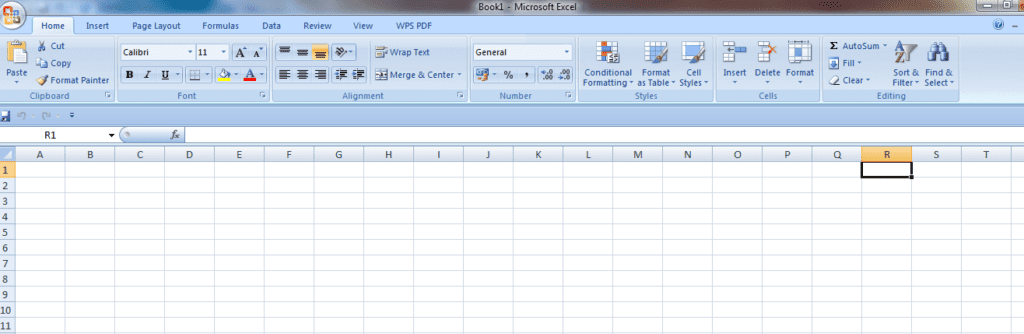
گزینه دیگر این است که پس از کلیک بر روی دکمه Start، “MS Excel” را در کادر جستجو تایپ کنید.
سلول چیست؟
یک سلول در اکسل به عنوان محل تلاقی ردیف ها و ستون ها تعریف می شود. به شکل مستطیل وجود دارد. ترکیب سطرها و ستون ها یک جدول را تشکیل می دهد.
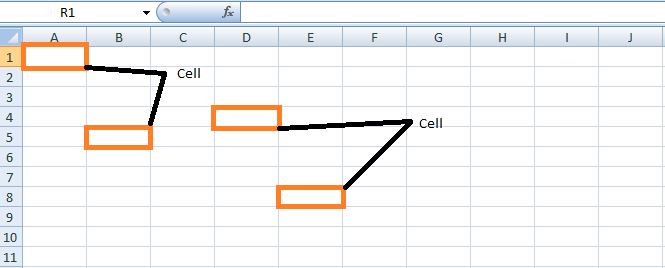
آدرس سلول در اکسل
همانطور که از نام آن پیداست، آدرس سلول نامی است که سلول با آن آدرس داده می شود. به عنوان مثال، A1 سلول در ردیف و ستون اول را نشان می دهد.
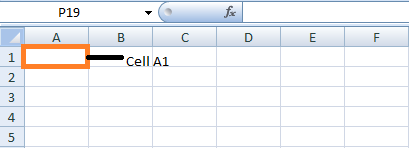
عناصر نرم افزار اکسل
صفحه اصلی: گزینه Home از برگه هایی مانند Clipboard، Font، Alignment، Number، Styles، Cells و Editing تشکیل شده است.
درج: تب Insert شامل جداول، تصاویر، نمودارها، پیوندها و متن است.
طرح بندی صفحه: تم ها، تنظیم صفحه، پس زمینه صفحه، پاراگراف و ترتیب.
فرمول ها: فرمول ها شامل کتابخانه توابع، نام های تعریف شده، حسابرسی فرمول و محاسبه است.
داده ها: داده ها شامل دریافت داده های خارجی، اتصالات، مرتب سازی و فیلتر، ابزارهای داده و طرح کلی است.
بررسی: برگه بررسی شامل اثبات، نظرات و تغییرات است.
نمایش: برگه View شامل نماهای کتاب کار، نمایش/پنهان کردن، بزرگنمایی، پنجره و ماکروها است.
WPS PDF از ایجاد PDF، WPS PDF Tools و تنظیمات تشکیل شده است.

مزایای استفاده آموزش رایگان اکسل به شرح زیر است:
ذخیره سازی داده ها: MS Excel به طور گسترده در بسیاری از سازمان ها استفاده می شود زیرا حجم زیادی از داده ها در اکسل ذخیره می شود. کاربر می تواند هر زمان که نیاز باشد داده ها را ویرایش و بازیابی کند. از این رو فیلتر کردن داده ها یک فرآیند سریع و آسان است.
بازیابی اطلاعات: بازیابی اطلاعات به سرعت در اکسل انجام می شود. اگر داده ها روی کاغذ نوشته شده باشند، بازیابی و فیلتر کردن آن آسان نیست. اما یافتن و بازیابی اطلاعات در صفحه گسترده اکسل آسان است.
محاسبات ریاضی: اکسل از فرمول های مختلفی تشکیل شده است که برای انجام محاسبات ریاضی استفاده می شود. بر اساس داده ها و الزامات، فرمول اصلاح شده است.
حریم خصوصی داده ها: امنیت و حریم خصوصی داده ها در اکسل تضمین می شود. رایانه شخصی و لپ تاپ با رمز عبور ایمن می شوند. از این رو داده ها محافظت می شوند.
همه دادهها در یک مکان: در روزهای قبل، سوابق و دادهها در فایلهای جداگانه نگهداری میشد که گرفتن آنها دشوار و فرآیند زمانبر بود. در اکسل داده ها در یک فایل اکسل ذخیره می شوند که هر زمان که لازم باشد برای تجزیه و تحلیل داده ها استفاده می شود.
نمای سازمان یافته و واضح: داده ها به صورت جدول در MS Excel ذخیره می شوند. از این رو داده ها سازمان یافته و قابل درک به نظر می رسند.
اصطلاحات و اجزای موجود در اکسل
اصطلاحات و اجزای موجود در اکسل به شرح زیر تعریف می شوند:
سلول: محل تلاقی ردیف و ستون سلول نامیده می شود
مرجع سلول: سلول ها با نام سلول ارجاع داده می شوند. شماره ردیف افقی و ستون عمودی سلول مربوطه نام سلول را اختصاص می دهد.
سلول فعال: سلول فعلی انتخاب شده، سلول فعال نامیده می شود
کتاب کار: کتاب کار شامل یک یا چند کاربرگ است.
کاربرگ: چندین کاربرگ درون یک کتاب کار تودرتو شده اند.
برگه کاربرگ: برگه کاربرگ در پایین سمت چپ صفحه گسترده ارائه شده است.
عنوان ستون و ردیف: حرف ستون و شماره ردیف خارج از سطرها و ستون ها هستند. با انتخاب Header کل سطر و ستون انتخاب می شود.
فرمول: فرمول ها در اکسل نتیجه دقیقی را برای مشکل داده شده ایجاد می کنند. در یک سلول خاص قبل از علامت “=” وارد می شود.
نوار فرمول: نوار فرمول یا نوار ورودی در بالای کاربرگ است که در آن فرمول ها یا مقادیر وارد می شوند.
فیلتر: گزینه Filter در تب Sort & Filter در سمت راست بالای نوار Home قرار دارد. داده های مشخص شده توسط کاربر را در ردیف ها و ستون های انتخاب شده نمایش می دهد.
تکمیل خودکار : گزینه تکمیل خودکار داده های مورد نیاز را در چندین سلول پر می کند. داده های حاوی سلول مربوطه انتخاب شده و گوشه سمت راست پایین را به مقدار مشخص سلول بکشید تا داده ها به صورت خودکار پر شوند.
جمع خودکار: ویژگی جمع خودکار برای افزودن داده های موجود در سلول انتخاب شده استفاده می شود. گزینه Auto Sum در سمت راست بالای صفحه اصلی در تب “مرتب سازی و فیلتر” وجود دارد.
Pivot Table: جدول Pivot به طور خودکار داده ها را برای داده های انتخاب شده مرتب می کند و محاسبه می کند. در حال حاضر به تب Insert رها شده است.
نمودار محوری: نمودار محوری داده ها را در قالب نمودار نشان می دهد. در وسط صفحه درج در کنار Maps قرار دارد.
منبع داده: از داده های منبع برای ایجاد Pivot Table استفاده می شود.
در دوره ی آموزش رایگان اکسل تمام مفاهیم صفر تا صد اکسل و کار با آن را از مقدماتی تا پیشرفته به صورت رایگان آموزش داده می شود.
موارد مرتبط
آموزش نصب افزونه در وردپرس
آموزش رایگان اسمبل کیس
نظرات
متوسط امتیازات
جزئیات امتیازات
قیمت رایگان!
علاقه مند به حل مسئله و الگوریتم و برنامه نویسی . زبان اصلی برنامه نویسی سی شارپ و شاخه های مختلف آن





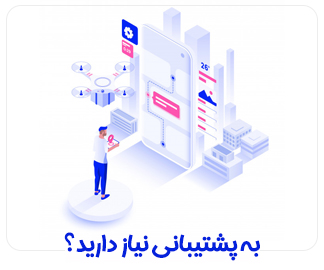




نقد و بررسیها
هنوز بررسیای ثبت نشده است.